こんにちはyoenともうします。
今回は、MacのFont Bookでフォント管理ができる、と言うお話です。みなさん大体フォントを登録して終わりではありませんか?モリサワのフォントなどはものすごい数があるので一度入れると探すのに大変ですよね。
Font Bookではフォントをグループで分けたりクライアント専用フォントをオンオフで切り替えたり出来て便利なので使い方を説明したいと思います。
フォントのオンオフもカンタン!以外と知らない Font Book の使い方
Designで使うフォントは多種多様です。クライアントから頂くデータもあると思いますが、同じフォントでもバージョンが違ったりして同じフォント名でもバージョン違いで何種類も入れておかなければならないときもありますのでFont Bookを正しく使っていきましょう。
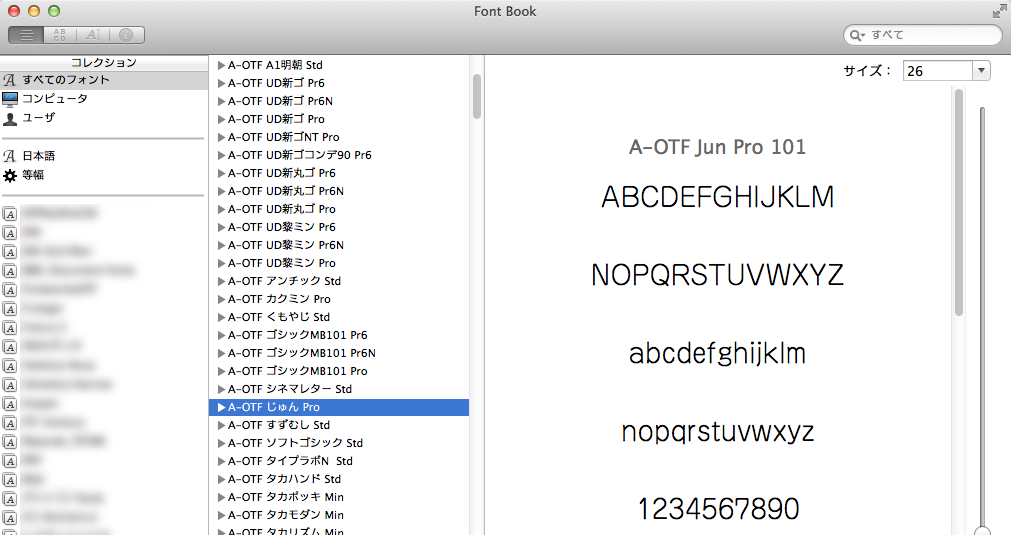
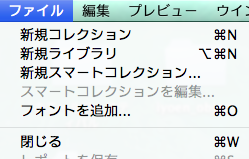
新規コレクション
グループ分けならこちらが便利です。インストールされているフォントを自分でグループに分ける事が出来ます。コレクション名を付けたらフォントの一覧からドラック&ドロップでフォントを追加していきましょう。
お気に入りやクライアントごとで分けるのも良いと思います。コレクション自体でフォントのオンオフも出来ます。
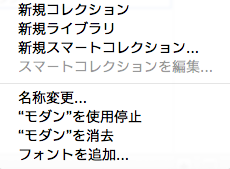
新規ライブラリ
ライブラリは少し特殊です。この機能はフォントをフォントフォルダにインストールしません。
利用用途としては、クライアントら特殊なフォントを指定され「仕方なく」使わなければならないときなどに便利です。
フォントは追加すればするフォトシステムを圧迫したりイラレなどのソフトの立ち上がりに影響が出て時間がかかったりしますのであまり入れすぎたくはありませんよね。
新規スマートコレクション
スマートコレクションは自動で分類分けをしてくれる機能です。
たとえば、ゴシックで分類したりサンセリフのみを集めたりです。
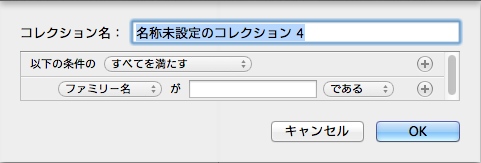
分類分けは以下で種類がほうふです。
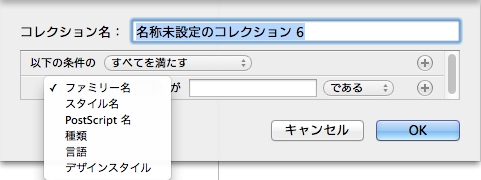
まとめ
いかがでしょうか。標準機能で結構な事が出来ますよね。
昔はフォントをインストールする数は決められていたので自分で厳選していましたが今はある意味入れ放題です。しかし、入れ過ぎると不具合の原因にもなりますのでオンオフなどうまく使ってフォントの管理をしてみてはいかがでしょう。
もっと細かく設定したい人などはフォント管理用のソフトなどもあるので一度見てみると良いでしょう。
それでは、よきデザインライフを。



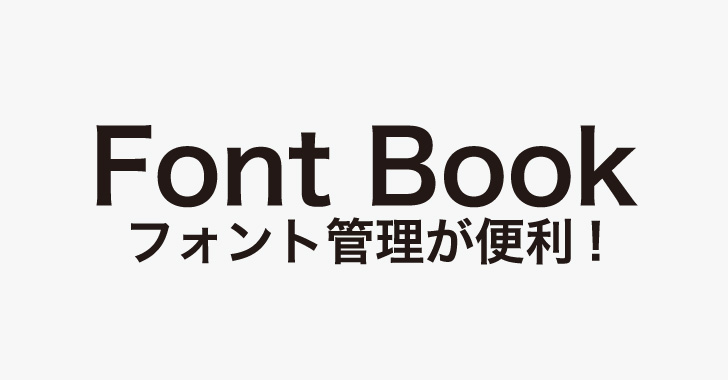


コメント